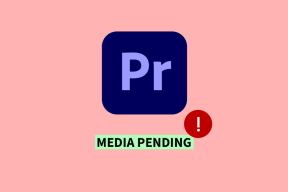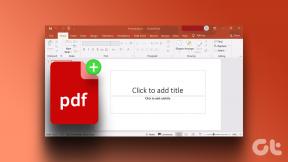Slik planlegger du e-poster i Outlook på hvilken som helst plattform
Miscellanea / / November 29, 2021
De fleste av oss står overfor en konstant byrde av e-poster hele dagen lang. Mens de fleste e-poster ikke engang krever vår oppmerksomhet, enn si interaksjon, noen krever planlegging. Skal jeg svare nå eller senere er ett av mange spørsmål som må besvares. Microsoft ønsker å gjøre livet enklere med Send senere-alternativet som lar brukere planlegge e-poster i Outlook.

Planleggingsfunksjonen er tilgjengelig på alle plattformer og for alle brukere, uavhengig av om du bruker den gratis eller på en betalt plan. Så du kan skrive og planlegge en e-post. Det er andre scenarier der det kommer til nytte, enten det er et møte eller en viktig kald post.
La oss forstå hvordan det fungerer.
Slik planlegger du e-poster i Outlook på nettet
Trinn 1: Åpne Outlook i favorittnettleseren din og logg på med Microsoft-kontoen din. Klikk på den blå knappen Ny melding øverst til venstre på skjermen for å skrive en ny e-post. Du kan også svare på en e-post i innboksen.

Steg 2: Skriv meldingen som du vanligvis ville gjort. Klikk på pilen ved siden av Send-knappen for å vise en meny med alternativet Send senere. Velg det.

Trinn 3: Still inn dato og klokkeslett for e-posten i popup-vinduet som følger. Klikk på Send for å lagre endringer.

Du finner alle planlagte e-poster i Utkast-mappen i venstre sidefelt. Jeg vet. Det bør være under Planlagt-mappen i stedet. Under testen min ble e-poster sendt til den planlagte datoen og klokkeslettet hver gang, og det er en mulighet for å kansellere den planlagte e-posten.

Klikk på blyantikonet før alternativet Avbryt sending for å redigere e-posten eller dato og klokkeslett den er planlagt å gå.
Også på Guiding Tech
Slik planlegger du e-poster i Outlook på Android og iOS
Det er ingen måte å planlegge e-poster i Outlook via Android- eller iOS-appen. Det er rart å se hvor jevnt Gmail gir denne funksjonen på alle plattformer. Det er ganske mange brukerforespørsler for funksjonen også. jeg foreslår deg send inn din stemme og be andre om å gjøre det samme siden Microsoft tar dette på alvor.
Heldigvis er det mange tredjeparts e-postapper, noen av dem til og med gratis, som lar deg planlegge e-poster. Vi kan foreslå Spark Email, men det finnes andre alternativer. En av de best utformede e-postappene med smarte funksjoner som send senere bakt inn. Trinnene forblir de samme for både Android- og iOS-versjoner. For denne guiden bruker jeg Android-versjonen.
Trinn 1: Skriv inn Outlook-e-post-ID og passord for å sette opp kontoen din i Spark. Følg instruksjonene på skjermen for å konfigurere den. Du kan også legge til flere kontoer fra Innstillinger-området senere.


Steg 2: Skriv en ny e-post eller svar på en gammel. Du finner et flyikon med en tidtaker i den nederste linjen litt til høyre på skjermen.


Trinn 3: Det er et par standardalternativer tilgjengelig for raskt å fullføre planleggingshandlinger. Bruk alternativet Velg dato for å angi en egendefinert dato og klokkeslett i stedet.


Én e-postapp for å styre dem alle.
Last ned Spark Email for Android
Last ned Spark Email for iOS
Også på Guiding Tech
Slik planlegger du e-poster i Outlook på skrivebordet
Outlook-skrivebordsappen fungerer litt annerledes, og Microsoft kaller funksjonen Delay Delivery i stedet. Her er hvordan det fungerer.
Trinn 1: Åpne en eksisterende e-post eller lag en ny, og under Alternativer-menyen velger du menyen med tre prikker for å klikke på Utsett levering.

Steg 2: I popup-vinduet som følger merker du av for 'Ikke lever før' og velger en dato og et klokkeslett basert på når du vil planlegge e-posten for levering.

Klikk på Lukk-knappen, og du kan nå sende e-posten som vanlig. Alle e-poster du har planlagt finner du i Utboks-mappen. Du kan åpne den for å redigere innholdet eller tidsplanen for e-posten. Gjenta de samme trinnene for å fjerne merket for 'Ikke lever før'-boksen for å sende e-posten umiddelbart.
Timing er alt
Jeg håper Microsoft legger til planleggingsfunksjonen til Outlook-appen på både Android og iOS. Mange leser og svarer på e-poster mens de er på farten. Å ikke være i stand til å planlegge en e-post på smarttelefonen, etterlater mye å være ønsket. I tillegg bryter det UI-konsistensen, noe som er verre. Heldigvis, andre apper har gått langt for å sørge for at brukerne får en førsteklasses opplevelse mens de jobber med e-post. Jeg antar at dette er grunnen til at tredjepartsapper er så populære uansett hvilket segment du ser på.
Fortell oss hvilken som er favorittfunksjonen din, eller hvorfor bruker du Outlook e-postklient fremfor andre. Jeg antar at svaret er fordi selskapet mitt bruker det.
Neste: Outlook-e-postappen er en fryd å bruke med de innebygde hurtigtastene. Les innlegget for å finne de femten beste hurtigtastene for Outlook på Windows og Mac.